
INHOUDSOPGAWE:
- Outeur John Day [email protected].
- Public 2024-01-30 07:26.
- Laas verander 2025-01-23 12:53.

Dit sal u help om met u Raspberry Pi verbinding te maak met die WIFI van u kollege vir skoolprojekte. Gewoonlik is die WIFI van die skool grys, en u kan dit nie kies vir gebruik op u Raspberry Pi nie.
Stap 1: Koppel aan u Raspberry Pi
Meld op afstand aan op u Raspberry Pi, of as 'n Raspberry Pi Desktop, of sonder kop. Gaan net in jou Raspberry Pi lol!
Stap 2: Maak die opdragprompt oop
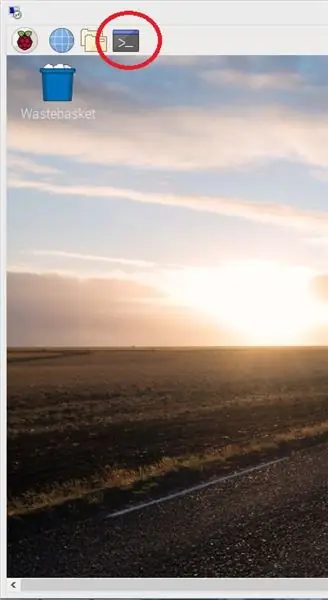
Klik op die ikoon wat in die prentjie gemerk is … daar is 'n rooi sirkel
Stap 3: Maak die Wpa_supplicant.conf -lêer oop
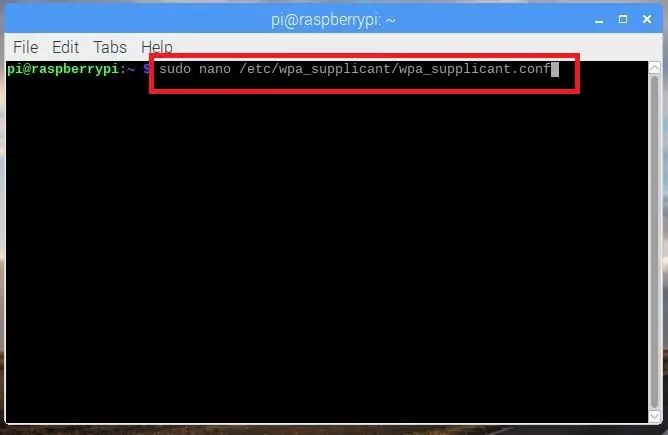
tik presies wat u op die prentjie sien in die opdragprompt en druk enter.
Stap 4: Stel Wpa_supplicant.conf -lêer op om die WIFI van die skool te gebruik
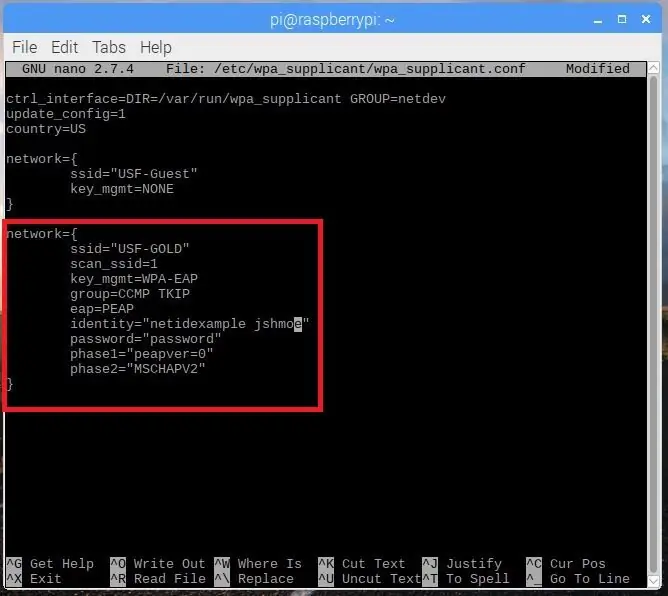
Tik wat u in die rooi reghoek gemerk sien. Waar die naam "identiteit =" na die gelyke teken en tussen die aanhalingstekens staan, plaas u skool -ID, gewoonlik die eerste voornaam van die voornaam en die volle van, byvoorbeeld, Joseph Schmoe sou jschmoe wees. Waar dit sê "wagwoord =" na die gelyke teken en tussen die aanhalingstekens, gebruik u wagwoord wat u vir die skool gebruik, ook u enkele teken op wagwoord, ook die wagwoord wat u vir doek gebruik, ens. Dit behoort ook te werk vir eduroam, ek het nie probeer maar dit, waar dit sê "ssid =" na die gelyke teken en tussen die aanhalingstekens vervang USF-GOLD met eduroam, spel eduroam presies soos dit op die WIFI-verbinding verskyn, dws hoofletters, ens. U kan addisionele WIFI-verbindings byvoeg na die sluit hakie "}".
As u klaar is, druk ctrl-X, dan Y, en voer dan in om die opgedateerde wpa_supplicant.conf-lêer te stoor
Stap 5: HERSTART PI
As u klaar is met die opdatering van die wpa_supplicant.conf -lêer
HERSTEL RASPBERRY PI
Stap 6: GENIET
Nadat u u Raspberry Pi herbegin het, moet u die grysgedeelde USF-GOLD WIFI nog steeds grys sien, maar nou met 'n vinkje daarby.
Aanbeveel:
IoT ESP8266-reeks: 1- Koppel aan WIFI-router: 4 stappe

IoT ESP8266-reeks: 1- Koppel aan WIFI-router: dit is deel 1 van 'n 'Instructables' " reeks wat toegewy is om te verduidelik hoe u 'n Internet of Things -projek kan maak met behulp van ESP8266 NodeMCU wat daarop gemik is om data na 'n webwerf te lees en te stuur en 'n aksie te doen met behulp van dieselfde webwerf.ESP8266 ESP
Koppel en koppel u gekoppelde oplossings aan met Hologram Nova en Ubidots: 9 stappe

Koppel en koppel u gekoppelde oplossings aan met Hologram Nova en Ubidots: Gebruik u Hologram Nova om infrastruktuur op te stel. Stel die Hologram Nova op met 'n Raspberry Pi om (temperatuur) data na Ubidots te stuur. In die volgende gids sal Ubidots demonstreer hoe u 'n Hologram Nova met 'n Raspberry Pi kan opstel en 'n
Hoe om u eie WIFI -gateway te maak om u Arduino aan 'n IP -netwerk te koppel?: 11 stappe (met foto's)

Hoe kan u u eie WIFI -poort maak om u Arduino aan 'n IP -netwerk te koppel?: Soos soveel mense dink u dat Arduino 'n baie goeie oplossing is om tuisautomatisering en robotika te doen! Ek werk aan 'n robot wat permanent verbind moet word met 'n bediener wat werk
Koppel aan Raspberry Pi in die koplose modus met behulp van Android -selfoon Stel ook WiFi in: 5 stappe

Koppel aan Raspberry Pi in 'n koplose modus met behulp van Android -selfoon Stel ook WiFi in: (Gebruik beeld is Raspberry Pi 3 Model B vanaf https://www.raspberrypi.org) Hierdie instruksies sal u wys hoe u Raspberry Pi met 'n Android -telefoon kan koppel, en ook WiFi kan instel op Raspberry Pi in koplose modus, dit wil sê sonder sleutelbord, muis en skerm. Ek
Koppel Raspberry Pi aan 'n skootrekenaarskerm sonder LAN -kabel of WIFI: 9 stappe

Koppel Raspberry Pi aan 'n skootrekenaar sonder 'n LAN -kabel of WIFI: In hierdie handleiding gaan ek demonstreer hoe ons Raspberry pi aan 'n skootrekenaarskerm kan koppel sonder 'n LAN -kabel of Wifi. Raspberry Pi het 'n saamgestelde video -uitgang wat vier verskillende modusse ondersteun1. sdtv_mode = 0 Normale NTSC2. sdtv_mode = 1 Japannees
